
Innehållsförteckning:
- Författare John Day [email protected].
- Public 2024-01-30 12:38.
- Senast ändrad 2025-01-23 15:10.

Av DanLocatelliMeristemaFölj om: MSc ITECH -kandidat vid Universität Stuttgart. Mer om DanLocatelli »
Det enklaste sättet att se till att du blir arg varje dag. Nagging Robot® har lösningen.
Nagging Robot® Annooy® 900
Annooy® 900 var noggrant utformad med banbrytande DIY-teknik för att irritera människor. av Daniel Locatelli och TzuYing Chen
Mer kraft, bättre irritation. Power-Lifting Bore levererar 5X ilskekraften* för förbättrad irriterande prestanda.* (Jämfört med Annooy® 800-serien).
Spionerar intelligent på dig.
En komplett uppsättning sensorer fångar intelligent din och din hemdata för att navigera roboten runt föremål och under möbler för att hjälpa dig att störa dig ordentligt.
Detta arbete är en parodi med iRobot® Roomba® som en del av uppdraget Useless Machine från ITECH -seminariet Computational Design and Digital Fabrication vid University of Stuttgart.
Detta är ett ansikte som följer en robot, det identifierar ett mänskligt ansikte och försöker centralisera det till kameran.
Steg 1: Verktyg

Det är en enkel uppsättning verktyg, och förmodligen har du de flesta av dem redan hemma. Lödkolven används främst för att ge stabilitet åt kablarna som driver motorerna. Men det är det, du kommer bara att använda den för att svetsa fyra gånger.
- Lödkolv
- Sax
- Skärkniv
- Longnose tång
- Skruvmejselkit
Steg 2: Delar

Elektronik
Delarna som anges nedan har vanligtvis många Arduino -startpaket som finns att köpa online, till exempel den här.
- Arduino Uno -kompatibel + USB -kabel
- Ultraljudssensor (x2) (vanligtvis har startpaketen bara en ultraljudssensor).
- Ardunio Protoshield + mini -brödbräda
- 9V batteri
- 9V batterianslutning för Ardunio
- Startkablar
- Brödbräda Power Module
Medan listan nedan visar de ovanliga delarna som måste köpas separat:
- ESP32-CAM
- L298N H Bridge Motor Driver
- Powerbank (5000mAh eller högre)
Bilchassats
Det finns några riktigt billiga bilchassitsatser att köpa online, till exempel den här, eller alternativt kan du också köpa dessa delar separerade. Vi kommer att behöva följande:
- Två 6v motorer + fodral + kablar + däck
- Universalhjul
- Muttrar och bultar
Fasta föremål
I det här fallet bestämde vi oss för att använda ett annat chassi för att ge roboten lite stil. Bortsett från de delar som nämnts tidigare använde vi också dessa brevpapper:
- Kork (vi använde en enkel kopphållare)
- Hellerman buntband
- Plastboll
- Metalliskt nät
Steg 3: Montering av chassit
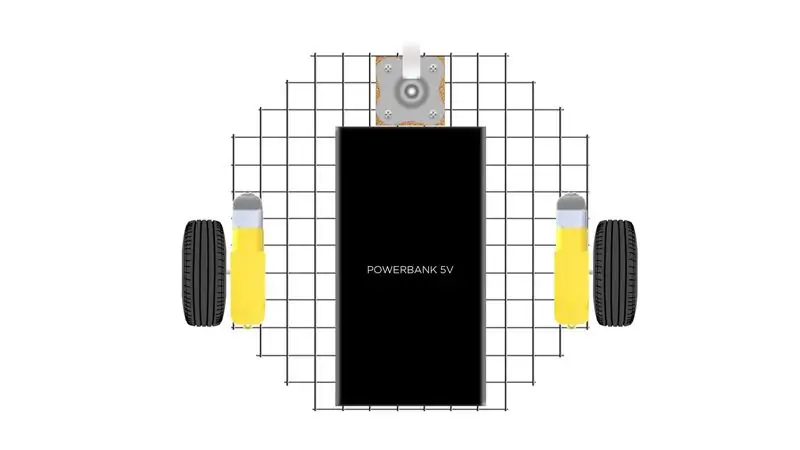
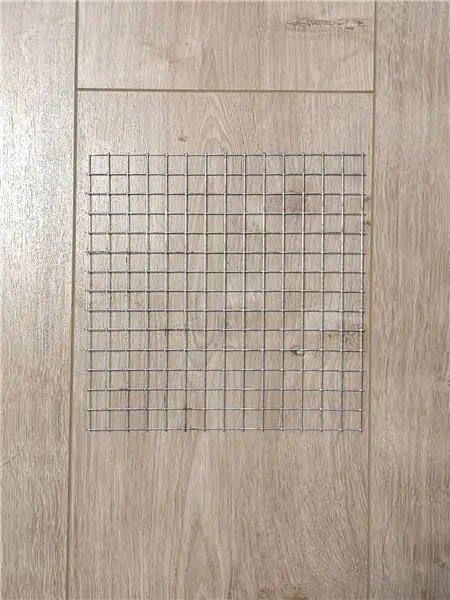
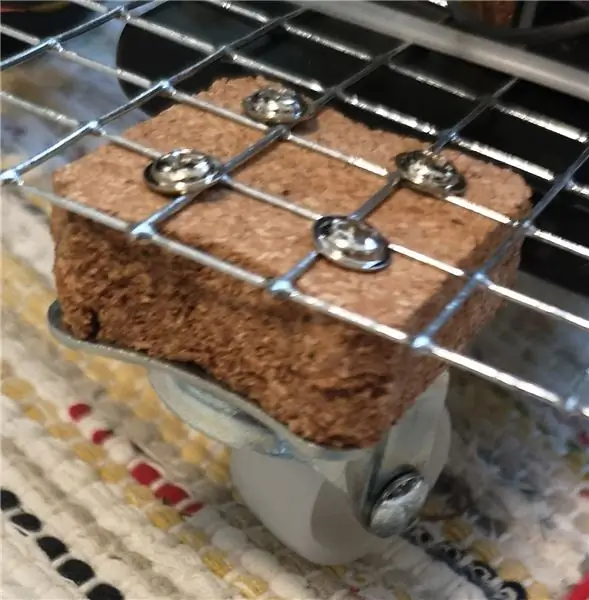
Detta chassi använder ett enkelt nät för att göra det lättare att fästa och ta bort delar. Men tänk på att det är ett metalliskt nät, vilket innebär att elektroniska delar inte får röra det direkt eftersom det kan skada dem.
Metalliskt nät
Organisera först delarna ovanpå metallnätet för att förstå hur stor du behöver roboten. I vårt fall bestämdes den slutliga storleken av storleken på vår powerbank + hjul. Om du har en mindre powerbank kan du göra roboten ännu mer kompakt! Skär sedan det metalliska nätet som bildar en pixelerad cirkel som visas på bilden ovan.
Universalhjul
För att skruva universalhjulet på plats använde vi kork för att jämna ut det till rätt plats. Skär två korkstycken med formen på hjulets botten och rör ihop dem. Skruva sedan korken ovanpå nätet i en av dess ytterlister och på andra sidan skruvar du hjulet.
Motorer och hjul
För att sätta motorerna på plats behöver du bara använda två små Hellerman -kabelband för varje och använda nätet för att dra åt dem. Var medveten om att hjulen verkligen ligger nära motorerna, var noga med att lämna tillräckligt med utrymme för att hjulet ska kunna snurra fritt.
Power bank
Sist men inte minst måste vi sätta powerbanken på plats. Här är det enda du bör vara medveten om var USB -kabelns ingång sitter och undvika att den vetter mot hjulen. Och sedan kan du tätt använda två buntband för att låsa den på plats.
Steg 4: Anslutning av elektroniska delar
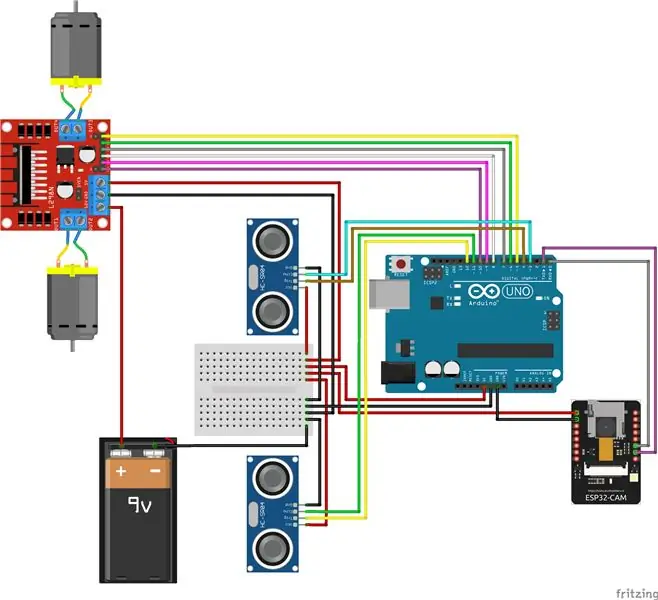
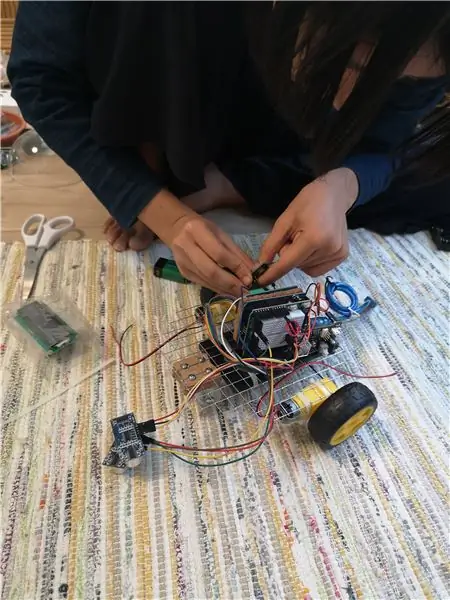

De elektroniska anslutningarna är resultatet av en Robotbil och en Face Tracking Robot.
Det första som ska göras är att skruva Arduino Uno på ena sidan av korken och L298N -motorföraren till den andra sidan. På så sätt minimerar vi det utrymme som behövs utan att riskera att elektroniska delar berör varandra.
Fäst sedan Protoshield + mini -brödbrädan ovanpå Arduino Uno. Detta kommer att säkerställa att vi har tillräckligt med utrymme och stift tillgängliga för att ansluta varje sensor och ställdon. I vårt fall limmade vi mini -brödbrädan ovanpå Protoshielden med hjälp av limmet som följer med.
Sedan kopplade vi 5V till en rad på mini -brödbrädan och GND till en annan linje.
L298N motorförare
Sedan använde vi 6 han-hona-bygelkablar som vi kopplade stiften nummer 5, 6, 7, 8, 9 och 10 från Arduino till stiften ENB, IN4, IN3, IN2, IN1 och ENA på motorföraren L298N. Här bestämde vi oss för att använda sex kablar som redan var limmade på varandra från fabriken så vi hade en snygg anslutning. Sedan ansluter vi marken och matningsnålarna till mini -brödbrädan, batteriet och motorerna. Det ska vara så här:
- ENB - ENA till 5 - 10 av Arduino
- 5V ansluter till 5V -linjen på mini -brödbrädan
- GND till mini -brödbrädans marklinje
- 12V till den positiva polen på 9V -batteriet, medan den negativa polen ansluter till minipanelen
- OUT1 och OUT2 till motorn 01
- OUT3 och OUT4 till motorn 02
Ultraljudssensorer
Ultraljudssensorerna måste placeras framför roboten så att inget stör dess fångst, så den borde ha en större kabel så att du har mer flexibilitet. Deras stiftanslutningar är följande: Ultrasonic Sensor 01
- Echo to Arduino pin 3
- Trig till Arduino pin 4
- Gnd till marklinjen på mini -brödbrädan
- Vcc till 5V -linjen på mini -brödbrädan
Ultraljudssensor 02
- Eko till Arduino pin 12
- Trig till Arduino pin 11
- Gnd till marklinjen på mini -brödbrädan.
- Vcc till 5V -linjen på mini -brödbrädan.
ESP32-CAM
Kameran
- UOR ansluter till stift RX0 (stift 0)
- UOT ansluter till stift TX0 (stift 1)
- 5V till 5V -linjen på mini -brödbrädan
- GND till GND för Arduino (mini -brödbrädan blir full
Powerbank till Arduino
Det sista steget är att ansluta Arduino USB till powerbanken
Steg 5: Dags för kodning
Det finns två koder, en för ESP32-CAM och en för Arduino. De är i grunden en förenkling av koderna från Face Tracking Robot respektive Robot Car.
ESP32-CAM-kod
Innan vi går till Arduino Uno måste vi konfigurera ESP32-CAM. Denna kamera har sin egen mikrokontroller ESP32, vilket innebär att om vi vill skicka vår kod med Arduino IDE måste vi konfigurera IDE -miljön först, och vi har tur. Robot Zero One har redan gjort en riktigt detaljerad handledning om det, så gå först till den länken och följ hans steg-för-steg.
Efter det behöver du bara ladda upp filen PanningFastVer.ino som bifogas här till ESP32-CAM.
Arduino -kod
För Arduino -koden måste du bara ladda upp filen UnoInput_Serial.ino som bifogas här nedan.
Steg 6: Njut


Fäst kameran på sidan av din robot och ha kul!
För att den ska få en futuristisk nostalgi -känsla har vi inneslutit allt med ena halvan av akrylkulan. Roboten hade också USB -kabeln som kom ut vilket fick den att se ut som en svans. Ganska söt!
Steg 7: Förbättringar
För att göra robotrörelsen mer kontrollerbar tycker vi att det skulle vara intressant att antingen byta motor till en stegmotor eller lägga till två hastighetssensorer enligt beskrivningen här.
Rekommenderad:
Cronómetro De Cocina. Livets träd: 4 steg

Cronómetro De Cocina. Livets träd: El cron ó metro de cocina es una herramienta que le permite al estudiante realizar varias tareas sin perder la atenci ó n de los tiempos de la cocina. Funciona como un cron ó metro midiendo intervalos de 10 min, cada lapso de tiempo s
HUR man gör en Arduino LINE FOLLOWER ROBOT (JUSTERBAR HASTIGHET): 5 steg
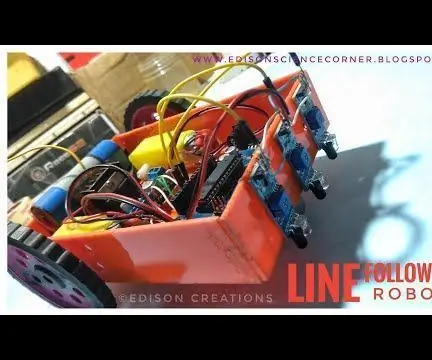
HUR man gör en Arduino LINE FOLLOWER ROBOT (JUSTERBAR HASTIGHET): så i den här självstudien kommer jag att visa dig hur alltför buld en linjeföljare robot med justerbar hastighet
Hur: Kontrollera motorns hastighet ?: 5 steg (med bilder)

Hur: Kontrollera motorns hastighet ?: Om du har ett par likströmsmotorer liggande, kommer den första frågan att tänka på hur jag kommer att styra dessa motorers hastighet! Så i denna instruktion visar jag hur enkelt det är att göra det! Om du känner dig lat, du kan titta på video på min kanal Also Huge Tha
Venco - hastighet och kontroll: 5 steg (med bilder)
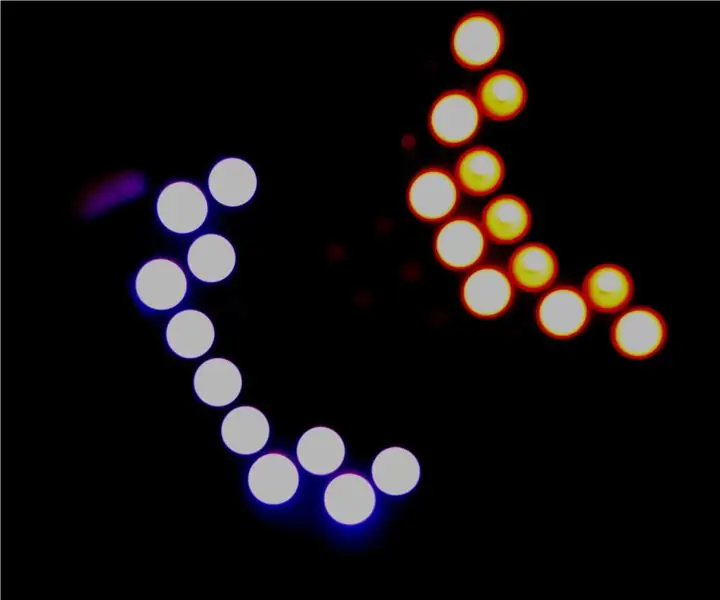
Venco - hastighet och kontroll: Venco är en enhet som är utformad för att monteras i ett centralt, högt monterat läge på baksidan av ett fordon. Den analyserar data från sensorerna - gyroskop och accelerometer och visar fordonets nuvarande tillstånd - acceleration, bromsning
Livets träd (Arduino Capacitive Touch Sensor Driving Servo Motor): 6 steg (med bilder)

Livets träd (Arduino Capacitive Touch Sensor Driving Servo Motor): För detta projekt gjorde vi ett risgivande träd som består av en kapacitiv beröringssensor och en servomotor. När du rör vid mattan aktiveras servomotorn och ris (eller vad du vill lägga i den) kommer att släppas. Här är en kort video
